- 产品动态
- 产品介绍
- 新手指引
- 购买指南
- SDK 下载指引
- 产品功能体验
- 控制台指南
- 快速入门
- 基础功能开发指南
- 进阶功能开发指南
- 客户端 API
- 服务端 API
- 常见问题
- 服务协议
- 联系我们
- 词汇表
- GME 政策
- 产品动态
- 产品介绍
- 新手指引
- 购买指南
- SDK 下载指引
- 产品功能体验
- 控制台指南
- 快速入门
- 基础功能开发指南
- 进阶功能开发指南
- 客户端 API
- 服务端 API
- 常见问题
- 服务协议
- 联系我们
- 词汇表
- GME 政策
为方便 Unity 开发者调试和接入腾讯云游戏多媒体引擎产品 API,这里向您介绍适用于 Unity 开发的工程导出配置。
导出 iOS 平台
从 Unity 工程导出成 Xcode 工程时,需要对 GME 动态库进行处理,处理手段根据 Unity 版本的区别而有所不同。
1. 动态库处理(Unity 2019及以上版本)
配置原理
新建一个 Editor OnPostprocessBuild 脚本,利用UnityEditor.iOS.Xcode.Extensions.PBXProjectExtensions.AddFileToEmbedFrameworks,这个 API 会自动将动态库拷贝到最终出包 Bundle 的 framework 目录下,并为其签名。
string[] framework_names = {"libgme_fdkaac.framework","libgme_lamemp3.framework","libgme_ogg.framework","libgme_soundtouch.framework"};
示例代码
可参考 Demo 工程中的 add_dylib.cs 脚本文件,根据自己工程需求将此部分代码放在工程中 Editor 文件夹下。
[UnityEditor.Callbacks.PostProcessBuild(1002)]public static void OnPostprocessBuild (UnityEditor.BuildTarget BuildTarget, string path){if (BuildTarget == UnityEditor.BuildTarget.iOS) {UnityEngine.Debug.Log ("OnPostprocessBuild add_dylib:" + path);#if UNITY_EDITOR_OSX || UNITY_STANDALONE_OSX{string projPath = UnityEditor.iOS.Xcode.PBXProject.GetPBXProjectPath (path);UnityEditor.iOS.Xcode.PBXProject proj = new UnityEditor.iOS.Xcode.PBXProject ();proj.ReadFromString (System.IO.File.ReadAllText (projPath));// string targetGuid = proj.TargetGuidByName (UnityEditor.iOS.Xcode.PBXProject.GetUnityTargetName ()); // 2018string targetGuid = proj.GetUnityMainTargetGuid(); // 2019// 根据导入的 framework 进行删减string[] framework_names = {"libgme_fdkaac.framework","libgme_lamemp3.framework","libgme_ogg.framework","libgme_soundtouch.framework"};for (int i = 0; i < framework_names.Length; i++){string framework_name = framework_names[i];string dylibGuid = null;dylibGuid = proj.FindFileGuidByProjectPath("Frameworks/Plugins/iOS/" + framework_name);if (dylibGuid == null) {UnityEngine.Debug.LogWarning (framework_name + " guid not found");} else {UnityEngine.Debug.LogWarning (framework_name + " guid:" + dylibGuid);// proj.AddDynamicFramework (targetGuid, dylibGuid);UnityEditor.iOS.Xcode.Extensions.PBXProjectExtensions.AddFileToEmbedFrameworks(proj, targetGuid, dylibGuid);proj.AddBuildProperty(targetGuid, "LD_RUNPATH_SEARCH_PATHS", "@executable_path/Frameworks");System.IO.File.WriteAllText (projPath, proj.WriteToString ());}}}#endif}}
2. 动态库处理(Unity 版本低于2019)
目前只有 Unity 2019 及以后版本可以使用 UnityEditor.iOS.Xcode.Extensions,如果是早期 Unity 版本,可以从高版本 Unity 导出 UnityEditor.iOS.Xcode 包给低版本 Unity 使用,或者直接参考附件 UnityEditorAV.iOS.XCode.zip 将此文件解压后放置于工程目录 Editor 文件夹下。
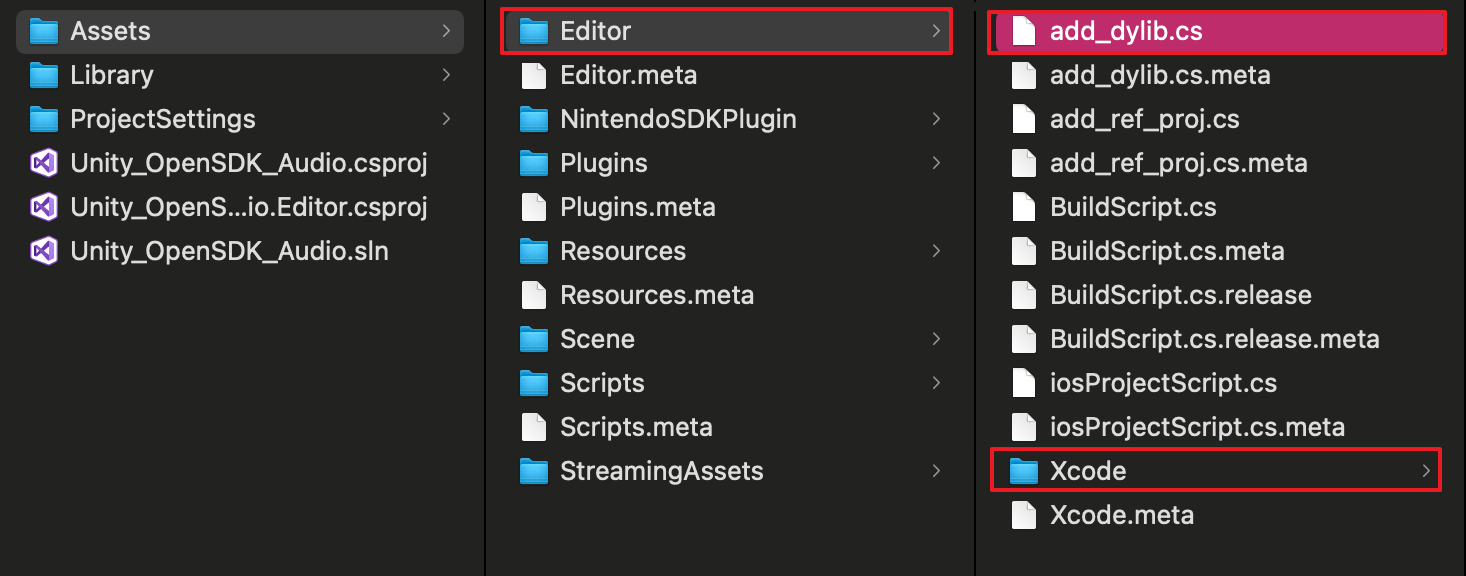
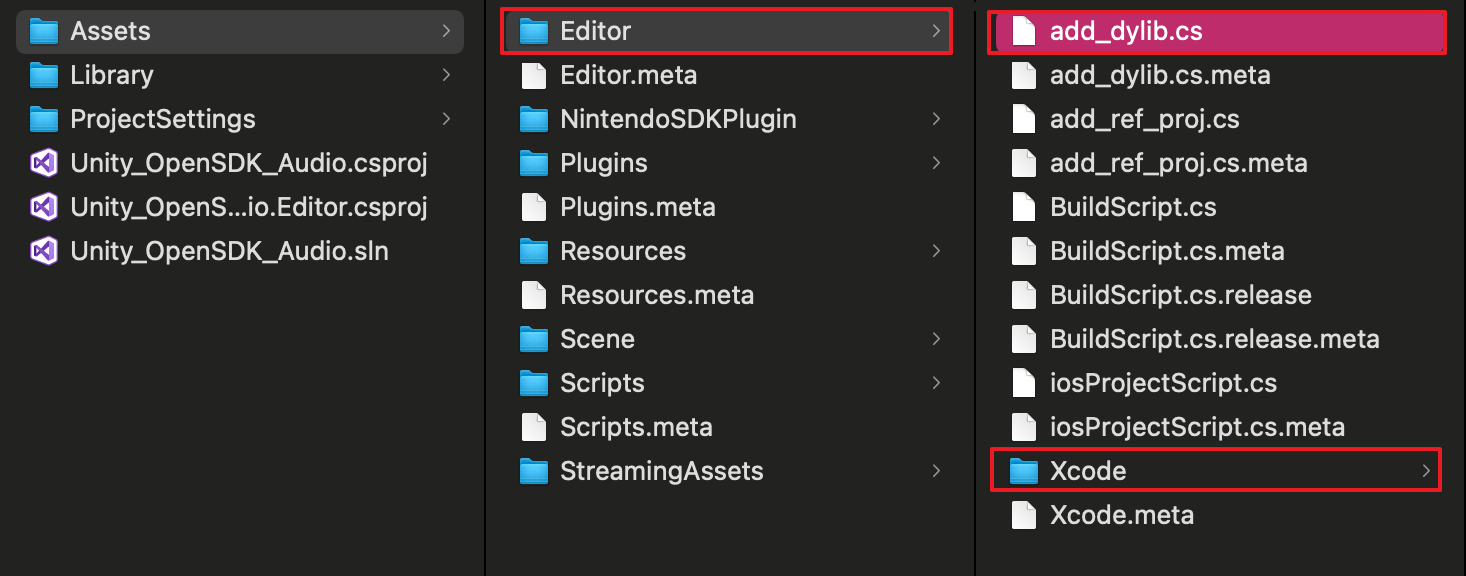
3. 导出 Xcode 工程
确保 Xcode 版本在10.0以上,在 Unity 编辑器中导出 Xcode 工程。
4. 关闭 BitCode
如果编译过程中提示下图错误,请关闭 Bitcode。关闭此设置,只需在 Targets > Build Settings 中搜索 Bitcode 即可,找到相应选项,设置为 NO。


5. 添加 iOS 平台权限
Required background modes:允许后台运行(可选)。
Microphone Usage Description:允许麦克风权限。
6. 补充库文件
在编译过程中出现如下图错误,请将库文件补全。
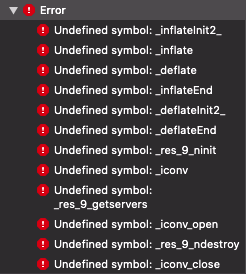
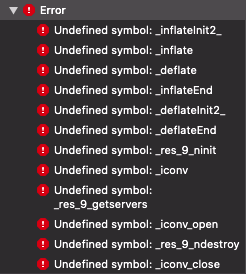
libc++.tbdCoreMedia.frameworklibresolv.tbdAVFoundation.frameworkSecurity.frameworkCoreAudio.frameworkAudioToolbox.frameworklibiconv.tbdlibz.tbdSystemConfiguration.frameworkOpenAL.framework
7. 添加 libresolv9.tbd
出现如下图错误:
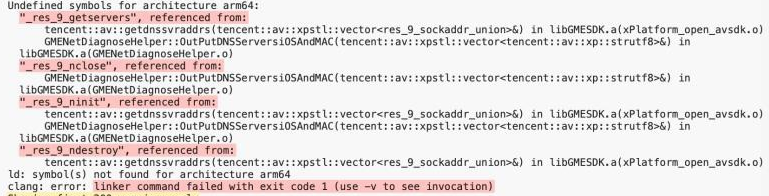
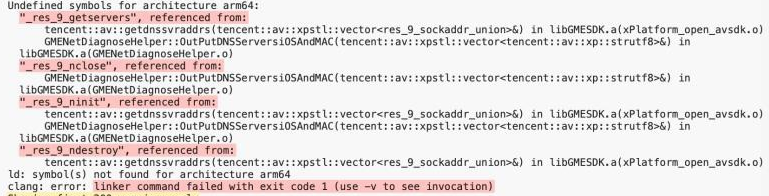
请将 libresolv9.tbd 添加到 UnityFramework 中。
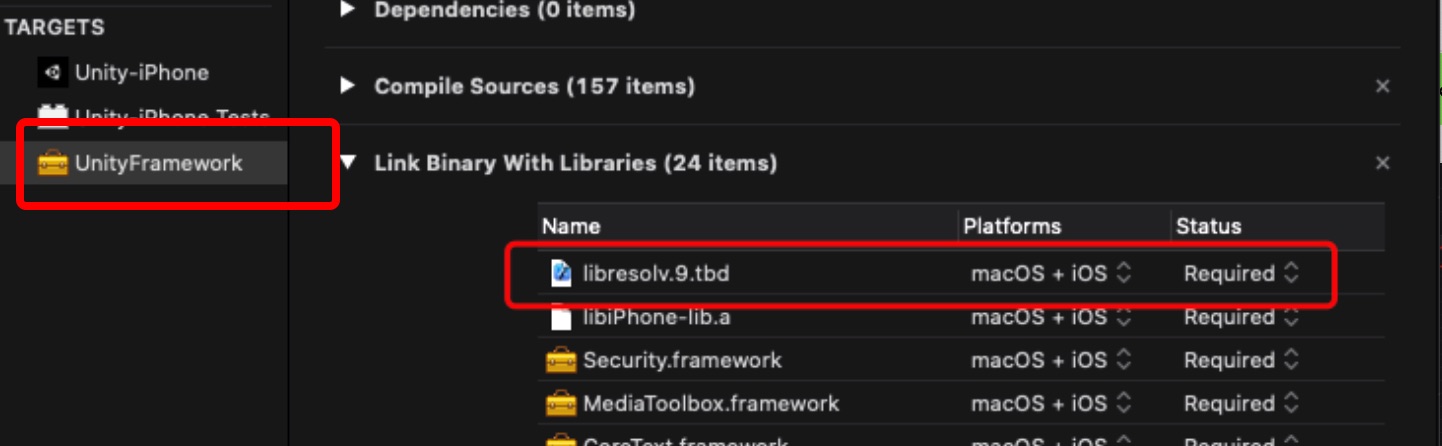
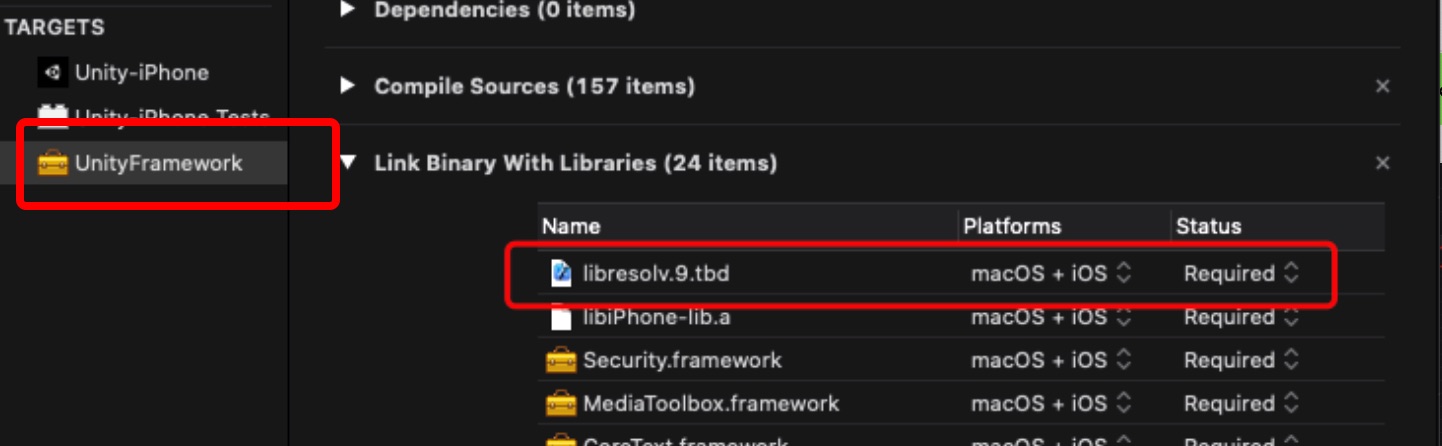
8. 导出问题
导出 Android 平台
1. 删减 lib 文件
GME Unity SDK 默认提供 arm64-v8a、armeabi-v7a 及 x86 的 lib 文件,请根据工程项目所需进行删减。
架构缺失:
如果导出 Android 可执行文件,缺失指定架构,则会导致 Crash。
如果导出可执行文件 apk 文件后,打开后黑屏闪退,一般为缺少相应架构的 lib 文件,请根据工程进行添加或者删减。
2. 权限配置
2.1 必要权限
请务必在工程 AndroidManifest.xml 文件中添加以下权限:
<uses-permission android:name="android.permission.RECORD_AUDIO" /><uses-permission android:name="android.permission.ACCESS_NETWORK_STATE" /><uses-permission android:name="android.permission.ACCESS_WIFI_STATE" /><uses-permission android:name="android.permission.INTERNET" /><uses-permission android:name="android.permission.MODIFY_AUDIO_SETTINGS" />
2.2 根据需求添加权限
请根据需求在工程 AndroidManifest.xml 文件中添加以下权限:
读写权限不是必须添加的,请根据以下规则进行判断是否添加:
如果使用的是默认的日志路径(/sdcard/Android/data/xxx.xxx.xxx/files),即表示未对 SetLogPath 进行调用,则不需要 WRITE_EXTERNAL_STORAGE 权限。
如果调用 SetLogPath 接口将日志路径放在外部存储设备,以及使用语音消息功能在录制时的存储路径是在外部存储设备,则需要向用户申请 WRITE_EXTERNAL_STORAGE 权限,并得到用户明确批准。
<uses-permission android:name="android.permission.WRITE_EXTERNAL_STORAGE"/>
需要根据以下规则判断如何添加蓝牙权限:
如果工程中的 targetSDKVersion 为 30 或者以下:
<uses-permission android:name="android.permission.BLUETOOTH"/>
如果工程中的 targetSDKVersion 为 31 或者以上:
<uses-permission android:name="android.permission.BLUETOOTH" android:maxSdkVersion="30" /><uses-permission android:name="android.permission.BLUETOOTH_CONNECT" />
3. 导出问题
导出 Windows 平台
导出 WebGL 平台
1. 配置 WebGL 下的 plugins
设置 Windows 平台下 gmesdk.dll 的适用范围,避免它和 WebGL平台下的 gmesdk 冲突:
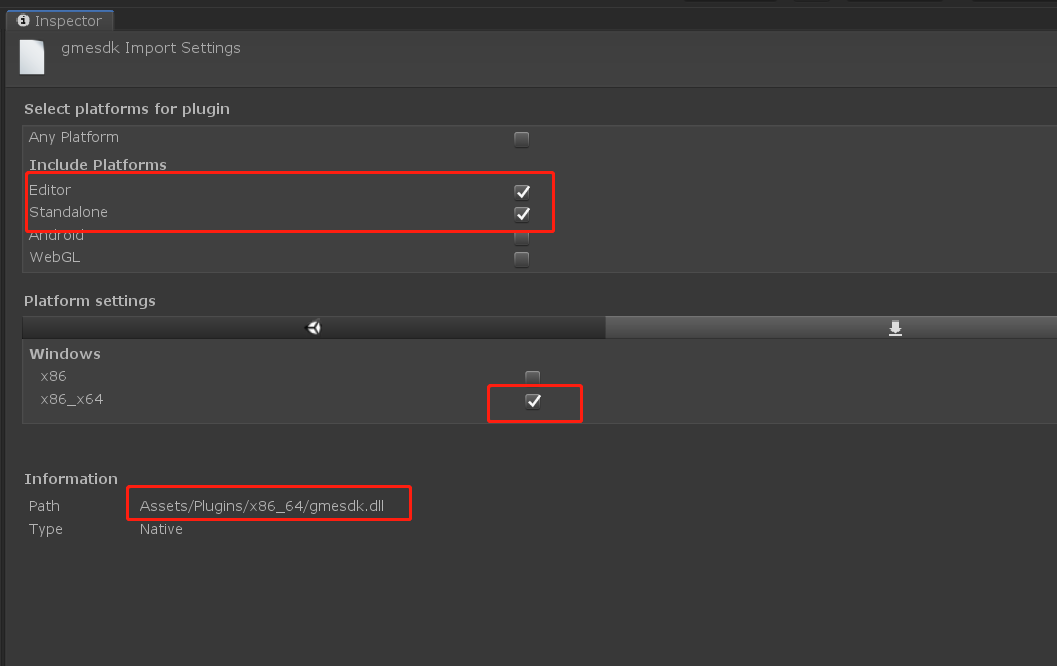
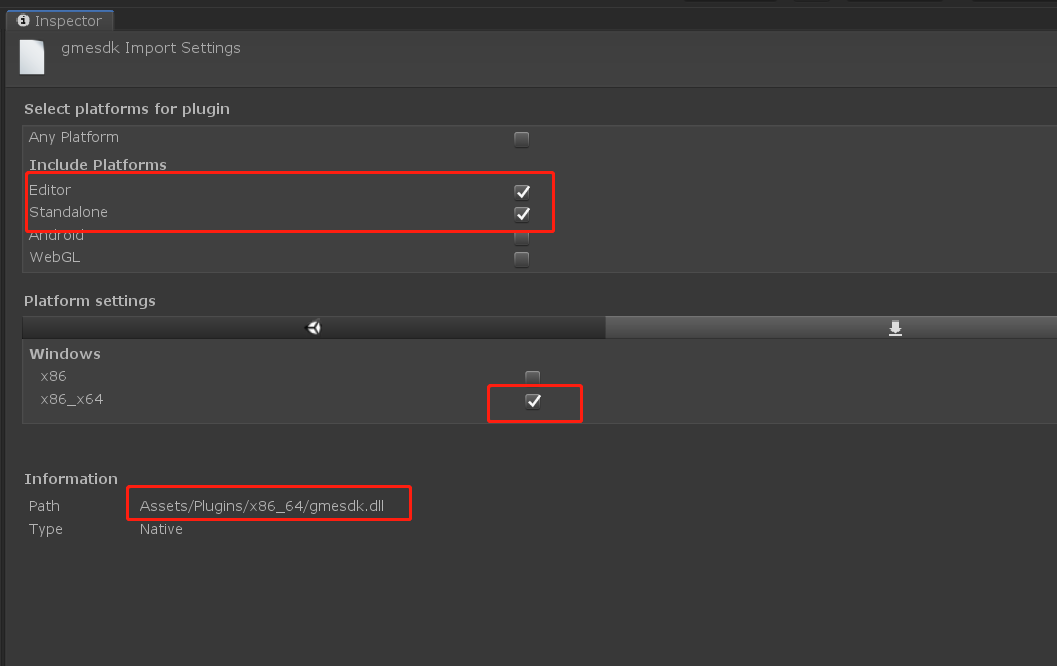


2. 取消Flare Layer(Unity 2018及以上版本)
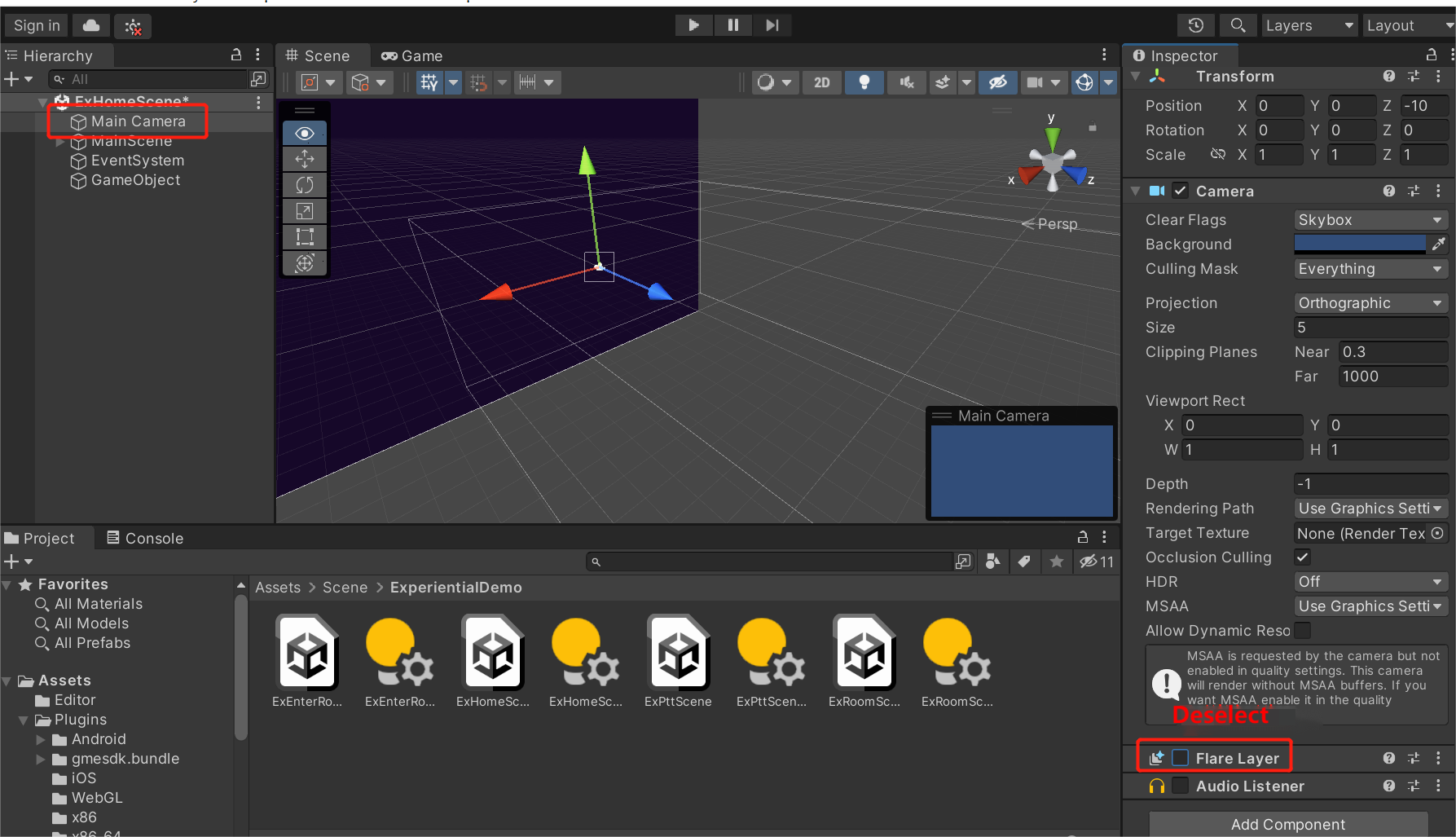
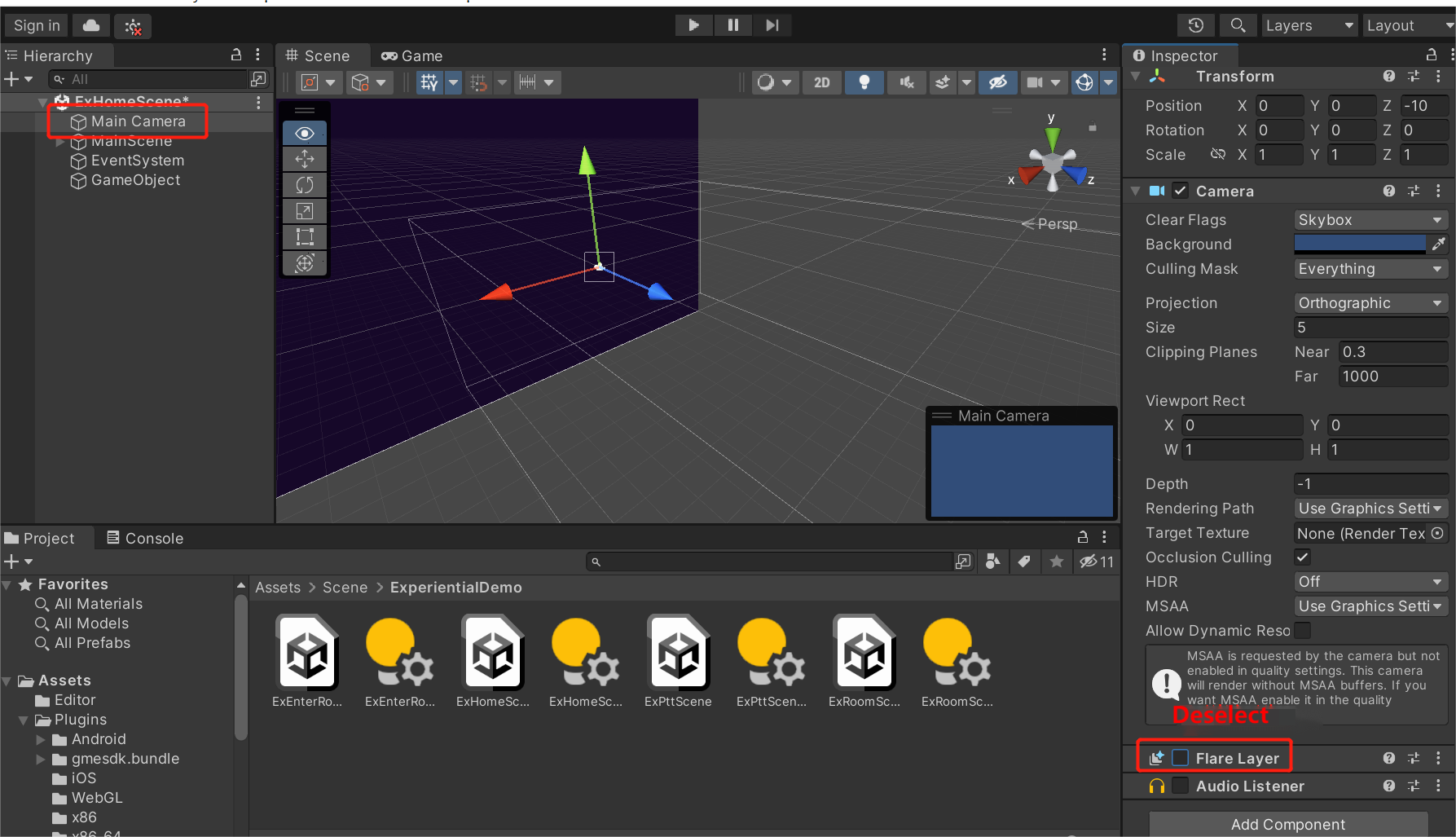
由于部分 Unity 版本不再支持 MainCamera 中的 Flare Layer 模式,因此需要在要打包的 Scene 中将 Flare Layer 取消勾选,否则会报以下错误:


3. 选择模板
导出 WebGL 平台时,选择 GME 的 WebGL 模板,这样才能保证打包成功的产物正确地导入了相关依赖库。工程默认会使用 GMEWebGLTemplatesUnity2018 模板,这个模板支持 Unity2018 和 Unity2019 版本。对于 Unity2020 和 Unity2021 版本,打包时需更改使用模板,使用 GMEWebGLTemplatesUnity2021 进行打包。
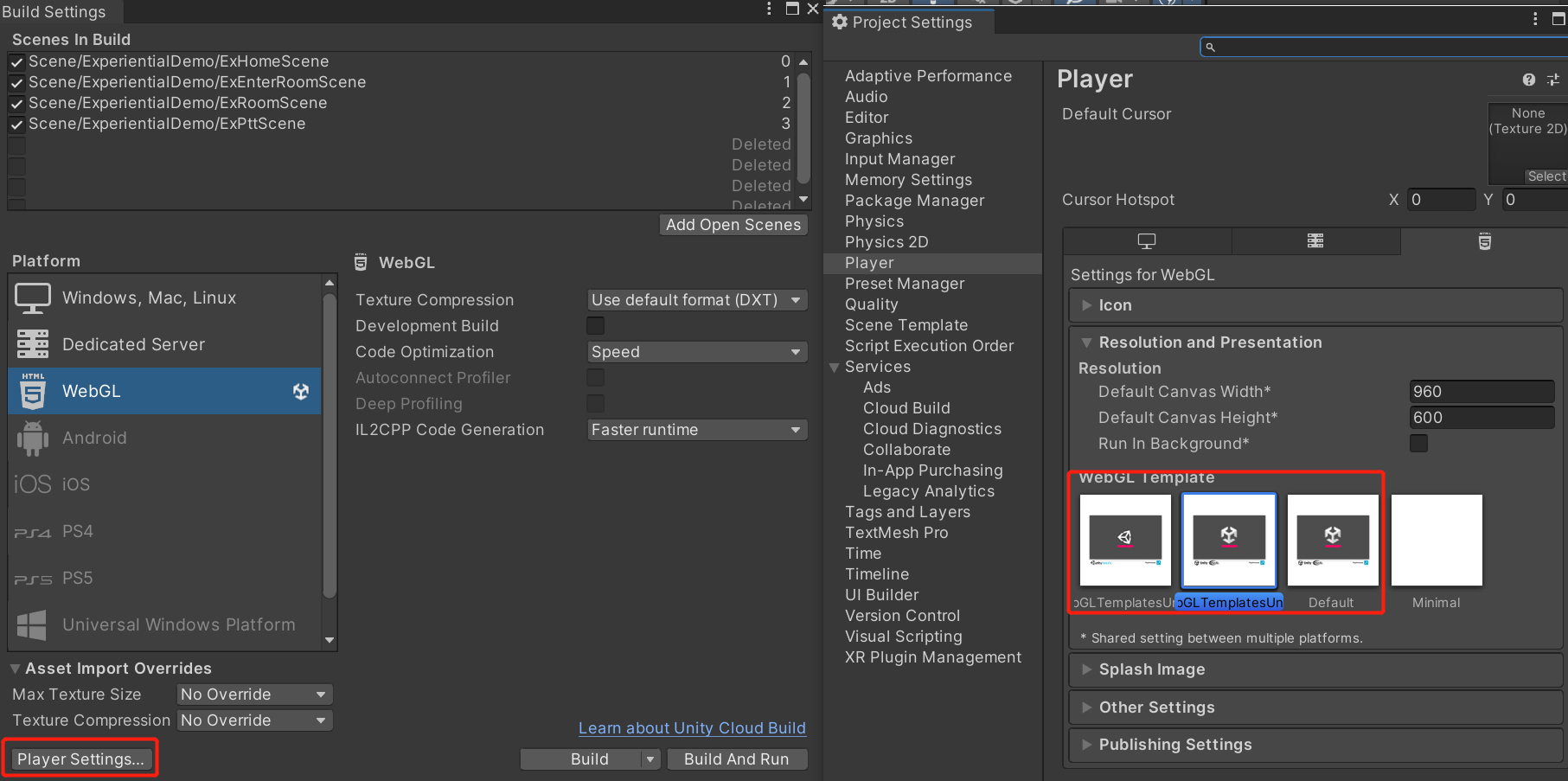
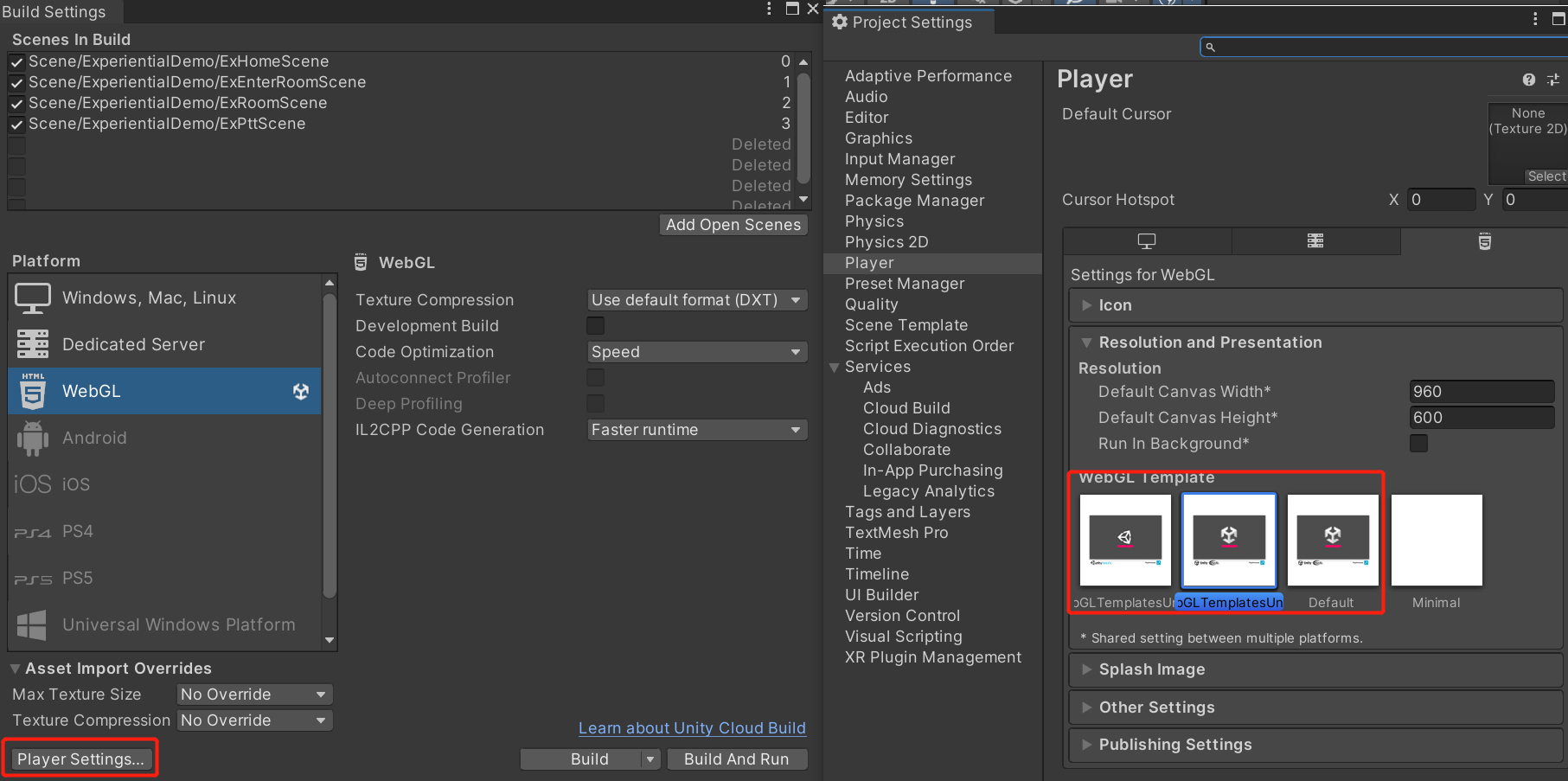
4. 引入前端库
在将 GME-WebGL 导入到自己的工程中,在使用 Unity 生成好对应的网页时,需要手动引入前端库并将前端库文件放在相应的引用位置,并添加 Audio 标签(如下图所示)。如希望每次打包 Unity 产物的时候就自动完成上述工作,可以参考 GME-WebGL demo 中的做法,为自己的工程添加相应的模板。
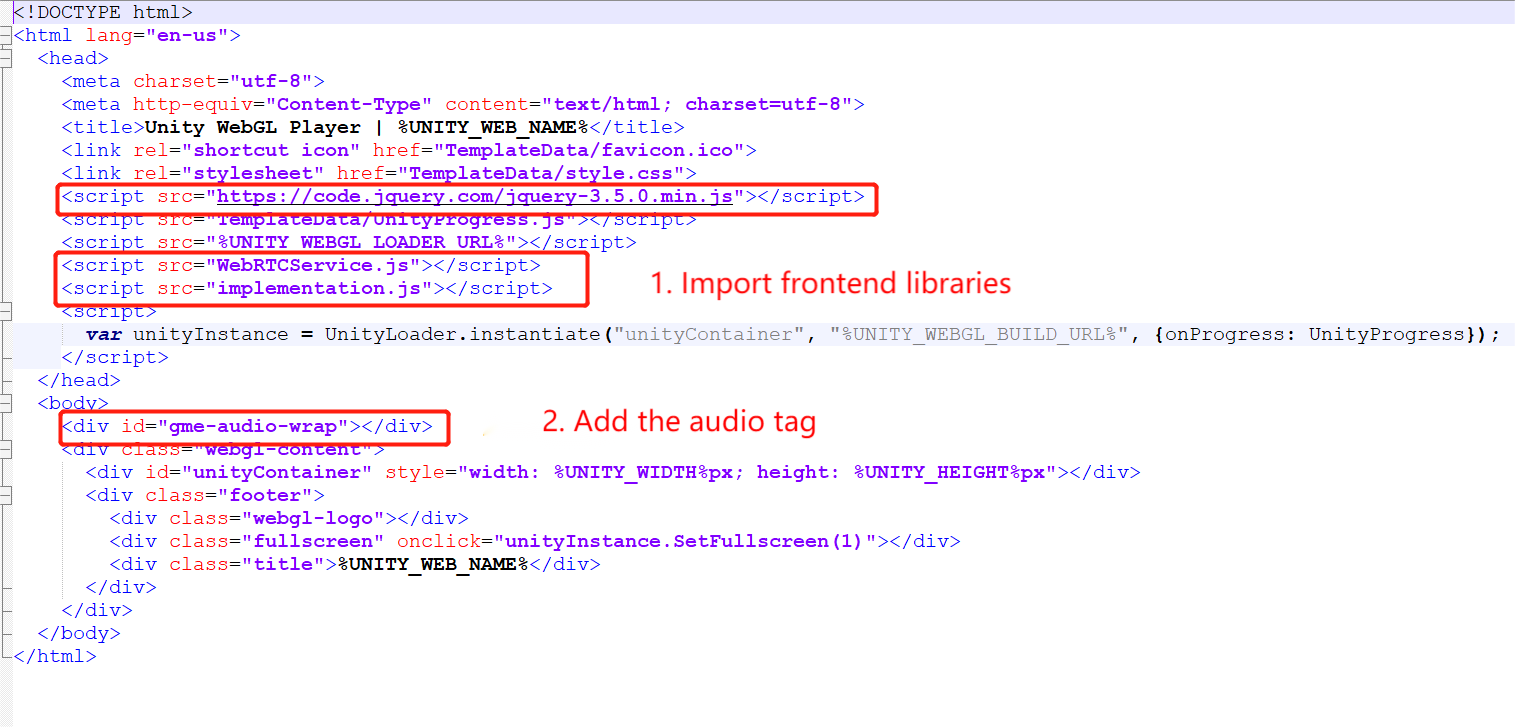
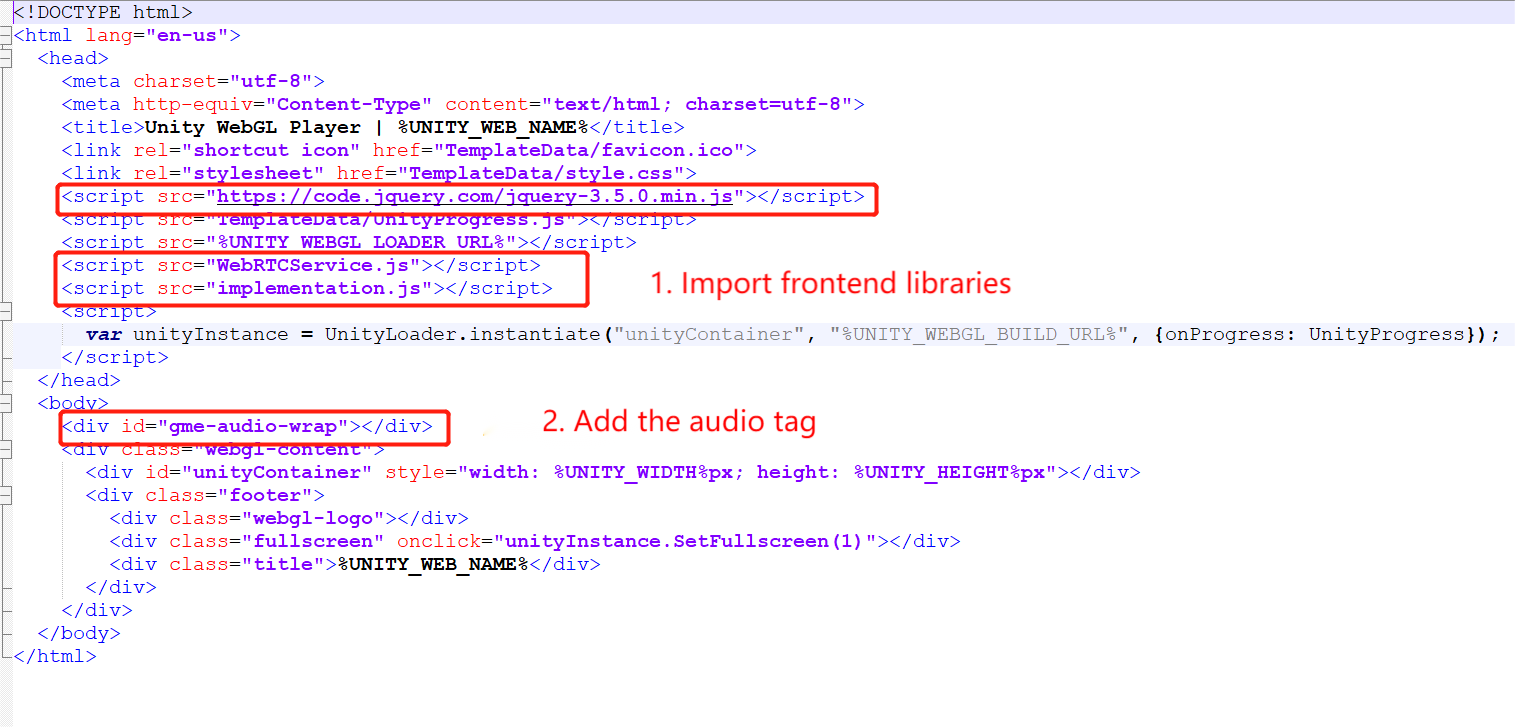

 是
是
 否
否
本页内容是否解决了您的问题?